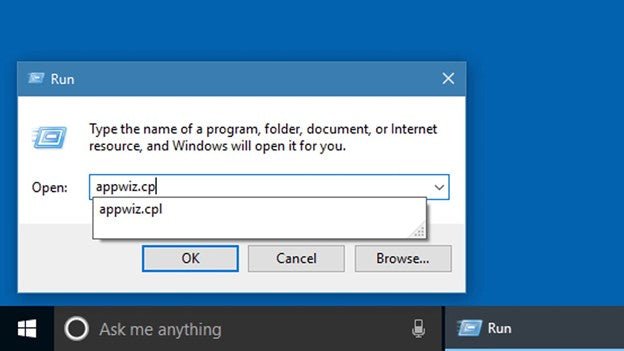
Wie entfernen Sie den Internet Explorer von Windows 10?
Sind Sie bereit, zu einem anderen Webbrowser umzusteigen und den Internet Explorer in der Vergangenheit zu setzen? In diesem Fall möchten Sie lernen, wie Sie den Internet Explorer von Windows 10 entfernen.
Unabhängig davon, ob Sie auf Ihrem Computer Platz freilegen oder einfach nur reibungsloser und schneller durchsuchen möchten, zeigt dieser Handbuch, wie Sie den Internet Explorer erfolgreich aus Ihrem Windows 10 -Betriebssystem entfernen können.
So entfernen Sie den Internet Explorer von Windows 10
Öffnen Sie zum Entfernen von Internet Explorer von Windows 10 zuerst das Bedienfeld. Wählen Sie dann "Programme und Funktionen" aus und wählen Sie "Windows -Funktionen ein- oder ausgeschaltet" aus dem linken Bereich.
Deaktivieren Sie das Feld neben dem Internet Explorer 11 und klicken Sie auf "OK". Nach Abschluss des Vorgangs starten Sie Ihren Computer neu und Internet Explorer werden aus Ihrem System entfernt.
Internet Explorer von Windows 10 deinstallieren
Internet Explorer ist ein von Microsoft entwickelter Webbrowser und im Microsoft Windows -Betriebssystem aufgenommen. Obwohl Microsoft einen neuen Webbrowser Microsoft Edge veröffentlicht hat, um den Internet Explorer zu ersetzen, ist es dennoch möglich, den Internet Explorer von Windows 10 zu deinstallieren.

Dieser Artikel enthält Schritt-für-Schritt-Anweisungen zum Deinstallieren von Internet Explorer von Windows 10. Bevor Sie das Internet-Explorer deinstallieren, ist es wichtig zu beachten ist deinstalliert.
Daher wird empfohlen, dass ein Benutzer seine Daten und Dateien sichert, bevor sie den Internet Explorer deinstallieren. Darüber hinaus kann das Deinstallieren von Internet Explorer in Windows 10 Instabilität oder Fehler verursachen.
Verwenden des Bedienfelds zum Deinstallieren von Internet Explorer
Die empfohlene Möglichkeit, Internet Explorer von Windows 10 zu deinstallieren, besteht darin, das Bedienfeld zu verwenden. Um mit der Deinstallation zu beginnen, kann der Benutzer im Startmenü entweder nach dem "Bedienfeld" suchen oder im Cortana -Suchfeld "Control Panel" eingeben. Sobald das Bedienfeld geöffnet ist, kann der Benutzer "Programme und Funktionen" auswählen und dann "Windows -Funktionen ein- oder ausschalten" auswählen.
Der Benutzer kann dann das Feld neben "Internet Explorer 11" deaktivieren und auf "OK" klicken. Der Benutzer wird aufgefordert, seinen Computer neu zu starten, damit die Änderungen wirksam werden. Sobald der Computer neu gestartet ist, wird Internet Explorer deinstalliert und nicht mehr auf dem Computer verfügbar sein.
Verwenden von Windows PowerShell, um den Internet Explorer zu deinstallieren
Wenn sich der Benutzer mit der Verwendung von Windows PowerShell bequemer fühlt, kann er diese Methode verwenden, um den Internet Explorer zu deinstallieren. Zunächst muss der Benutzer die Windows PowerShell öffnen. Sie können dies tun, indem sie im Startmenü nach "Windows PowerShell" suchen oder "Windows PowerShell" im Cortana -Suchfeld eingeben.
Der Benutzer kann dann den Befehl "WindowsFeature-name Internet-explorer-optional-amd64" entfernen und "Enter" drücken. Der Benutzer wird dann aufgefordert, seinen Computer neu zu starten, damit die Änderungen wirksam werden. Sobald der Computer neu gestartet ist, wird Internet Explorer deinstalliert und nicht mehr auf dem Computer verfügbar sein.
Verwandte FAQ
Wie deinstalliere ich Internet Explorer von Windows 10?
Um den Internet Explorer von Windows 10 zu deinstallieren, können Sie das Bedienfeld öffnen und Programme und Funktionen auswählen. Von dort aus können Sie die Option zum Deinstallieren eines Programms auswählen.
Suchen Sie dann in der Liste der installierten Programme Internet Explorer, wählen Sie ihn aus und klicken Sie auf die Schaltfläche Deinstallieren. Danach beginnt Windows 10 den Prozess der Deinstallation von Internet Explorer. Sobald es fertig ist, wird Internet Explorer vollständig aus Ihrem System entfernt.
Was wird passieren, wenn ich Internet Explorer von Windows 10 deinstalliere?
Das Deinstallieren von Internet Explorer von Windows 10 entfernen das Programm von Ihrem Computer und alle zugehörigen Dateien. Dies bedeutet, dass Sie nicht in der Lage sind, auf Webseiten oder Websites zugreifen zu können, auf denen Internet Explorer ordnungsgemäß rendern.
Sie können keinen Ihrer zuvor gespeicherten Favoriten öffnen, und alle zugehörigen Add-Ons oder Plugins sind nicht mehr verfügbar.
Welche Webbrowser kann ich anstelle von Internet Explorer unter Windows 10 verwenden?
Wenn Sie Internet Explorer von Windows 10 deinstallieren, können Sie mit einem anderen Webbrowser weiterhin auf das Internet zugreifen.
Beliebte Webbrowser wie Google Chrome, Mozilla Firefox und Microsoft Edge können unter Windows 10 heruntergeladen und verwendet werden. Diese Browser bieten viele der gleichen Funktionen wie Internet Explorer, wie Lesezeichen, Browsing und erweiterte Sicherheitsfunktionen.
Kann ich nach dem Deinstallieren von Windows 10 immer noch Internet Explorer verwenden?
Nein, sobald Sie den Internet Explorer von Windows 10 deinstallieren, wird das Programm vollständig aus Ihrem System entfernt.
Sie können nicht mehr auf Websites zugreifen, auf denen Internet Explorer ordnungsgemäß gerendert wird, sowie alle zuvor gespeicherten Favoriten, Add-Ons oder Plugins.
Gibt es Risiken, die mit der Deinstallation von Internet Explorer aus Windows 10 verbunden sind?
Nein, das Deinstallieren von Internet Explorer von Windows 10 ist ein sicherer Prozess. Sobald das Programm vollständig deinstalliert ist, werden alle zugeordneten Dateien, Einstellungen und Add-Ons aus Ihrem System entfernt.
Mit diesem Prozess sind keine potenziellen Risiken verbunden, da dies keine anderen Programme oder Einstellungen auf Ihrem Computer betrifft.
Wie kann ich verhindern, dass Internet Explorer von Windows 10 deinstalliert wird?
Wenn Sie sicherstellen möchten, dass der Internet Explorer auf Ihrem Windows 10 -System installiert bleibt, können Sie verhindern, dass es deinstalliert wird, indem Sie das Programm als geschützte Funktion einstellen.
Öffnen Sie dazu das Bedienfeld, wählen Sie Programme und Funktionen aus, wählen Sie Windows -Funktionen ein oder aus und wählen Sie das Kontrollkästchen neben dem Internet Explorer aus. Dies schützt das Programm vor der Deinstallation und sorgt dafür, dass es in Ihrem System bleibt.








